Tisk pomocí virtuální tiskárny
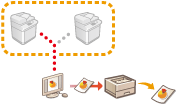
|
Virtuální tiskárna umožňuje používat tisk pomocí LPD nebo FTP s předem uloženými nastaveními tisku jako virtuální tiskárna. Například uložení předem nastavení jako typ papíru, počet kopií a oboustranný tisk odstraňuje potřebu zadat tato nastavení pro každou úlohu.
|

|
|
Pro zabezpečený tisk a zašifrovaný zabezpečený tisk je virtuální tiskárna zakázána a úloha je podržena ve stroji.
|

|
|
Chcete-li provádět tisk prostřednictvím LPD, nastavte možnost <Nastavení tisku LPD> na <Zap>.
Chcete-li provádět tisk prostřednictvím FTP, nastavte možnost <Nastavení tisku FTP> na <Zap>.
Popisný jazyk stránky a souborový formát, který lze používat s virtuální tiskárnou, je PS a PDF.
|
Přidání virtuální tiskárny
1
Spusťte Remote UI (Vzdálené UR). Spuštění funkce Remote UI (Vzdálené UR)
2
Klikněte na [Nastavení/Uložení] na stránce portálu. Obrazovka Vzdáleného uživatelského rozhraní
3
Klikněte na [Tiskárna]  [Správa virtuální tiskárny].
[Správa virtuální tiskárny].
 [Správa virtuální tiskárny].
[Správa virtuální tiskárny].4
Klikněte na [Přidat virtuální tiskárnu].

|
|
Operace nelze současně provádět z více prohlížečů.
|
5
Zadejte název virtuální tiskárny a nastavte požadovaná nastavení.
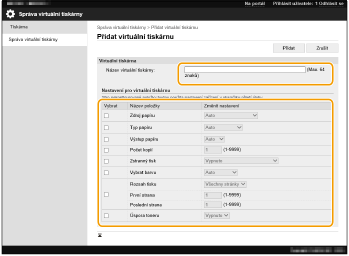

|
|
Více virtuálních tiskáren se stejným názvem nelze uložit.
Uložit lze maximálně 20 virtuálních tiskáren.
|
6
Klikněte na [Přidat].

|
|
Ke konfiguraci tohoto nastavení se musíte přihlásit do vzdáleného uživatelského rozhraní s oprávněními správce. Další informace viz položky v části [Vyberte roli, která má být nastavena:] v oddílu Uložení uživatelských informací do místního zařízení.
Toto nastavení lze importovat/exportovat u modelů, které podporují dávkový import tohoto nastavení. Import/export dat nastavení
Toto nastavení je zahrnuto v [Nastavení/Uložení základních informací] při exportu dávky. Import/export všech nastavení
|
Tisk pomocí virtuální tiskárny
Pro tisk prostřednictvím LPD
LPR -S [IP adresa stroje] -P [název virtuální tiskárny] [název souboru]
Příklad: Tisk souboru „sample.pdf“ s virtuální tiskárnou pojmenovanou „001“
lpr -S IP adresa stroje -P 001 sample.pdf
Pro tisk prostřednictvím FTP
put [název souboru] [název virtuální tiskárny]
Příklad: Tisk souboru „sample.pdf“ s virtuální tiskárnou pojmenovanou „001“
> put sample.pdf 001